Jak posprzątać i utrzymać w ryzach witrynę WordPress
Opublikowany: 2023-05-04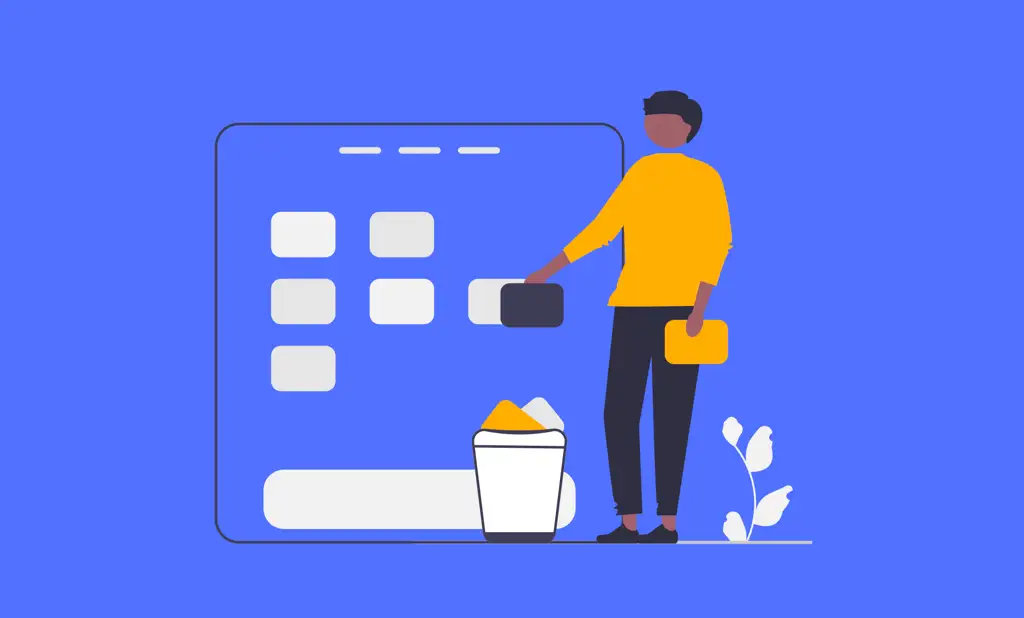
Strona internetowa jest trochę jak dom: od czasu do czasu wymaga odświeżenia i konserwacji, aby wyeliminować bałagan, który gromadzi się w wyniku codziennego użytkowania.Czysta i zorganizowana strona internetowa ma kluczowe znaczenie dla zapewnienia bezpieczeństwa, funkcjonalności i wydajności Twojej firmy.
Z biegiem czasu instalacje WordPress gromadzą martwy ciężar w postaci nieużywanego i przestarzałego kodu, wtyczek, błędów i innych niepotrzebnych plików – wszystko to może spowolnić Twoją witrynę i uczynić ją podatną na zagrożenia bezpieczeństwa.
Dlatego konieczne jest okresowe czyszczenie bazy kodu witryny i usuwanie niepożądanych elementów, aby witryna działała płynnie.
W tym artykule przedstawimy obszerną listę kontrolną do czyszczenia i konserwacji witryny WordPress, aby upewnić się, że jest ona bezpieczna, stabilna i zapewnia pozytywne wrażenia użytkownika.
Czyszczenie witryny WordPress
Istnieje wiele sposobów na oczyszczenie i optymalizację witryny WordPress, aby uczynić ją bardziej produktywną, wydajną i wydajną. Zalecamy regularne przeglądanie każdego elementu z tej listy.
Aktualizuj wersje PHP i WordPress
Powinieneś już mieć najnowszą kopię zapasową swojej witryny. Jeśli tego nie zrobisz, pierwszą rzeczą, którą powinieneś zrobić, rozpoczynając proces czyszczenia witryny WordPress, jest wykonanie pełnej kopii zapasowej wszystkich danych i przechowywanie jej gdzieś poza serwerem.
Po upewnieniu się, że masz pełną kopię zapasową swojej witryny, możesz zacząć przeglądać wersje PHP i WordPress, z których aktualnie korzystasz. Z naszego doświadczenia wynika, że większość problemów z wydajnością wynika z wtyczek lub motywów, które nie obsługują najnowszej wersji PHP lub WordPress.
Szybkim i łatwym sposobem na poprawę wydajności jest upewnienie się, że serwer działa na najnowszej wersji PHP. Używanie wersji PHP po jej zakończeniu nigdy nie jest dobrym pomysłem. Aktualizacja do najnowszej wersji może zapewnić znaczny wzrost wydajności, a także znacznie poprawić bezpieczeństwo.
Aktualizacja PHP do najnowszej wersji może być korzystna, ale ważne jest, aby przed aktualizacją przetestować zgodność witryny z nową wersją. Niektóre wtyczki i motywy mogą nie obsługiwać najnowszej wersji PHP, co może powodować problemy ze zgodnością i potencjalnie uszkodzić witrynę.
Po zaktualizowaniu wersji PHP należy przeprowadzić testy, aby upewnić się, że witryna działa poprawnie. Na początek powinieneś sprawdzić wygląd i układ swojej witryny, aby upewnić się, że motyw działa z nową wersją. Warto również przetestować przebiegi logowania i rejestracji, przesłać kilka formularzy i zweryfikować dane. Jeśli używasz wtyczek, sprawdź, czy wszystkie działają ze zaktualizowanym PHP.
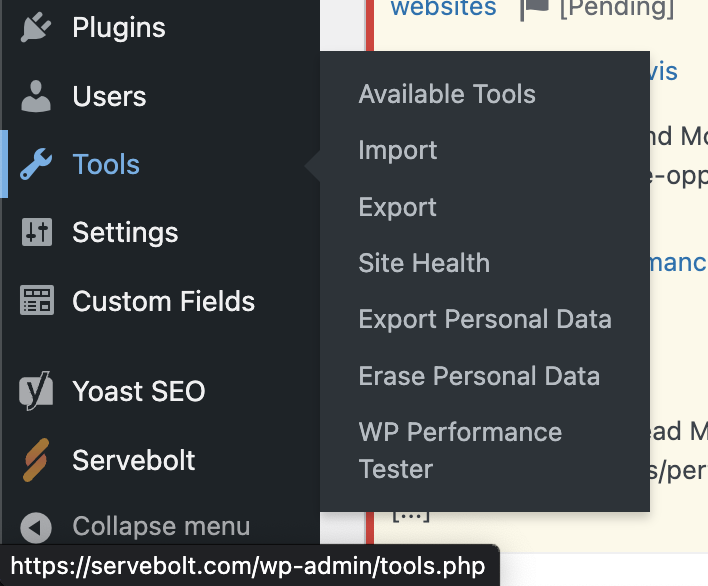
Możesz użyć wbudowanej funkcji w WordPress, aby sprawdzić stan witryny i wykryć problemy. Przejdź do „Narzędzi” i otwórz zakładkę „Kondycja witryny”. Na tym ekranie możesz znaleźć informacje o konfiguracji WordPressa i wszelkich elementach, które mogą wymagać Twojej uwagi. Jeśli napotkasz jakiekolwiek problemy, powinieneś je rozwiązać przed przejściem do następnego kroku.
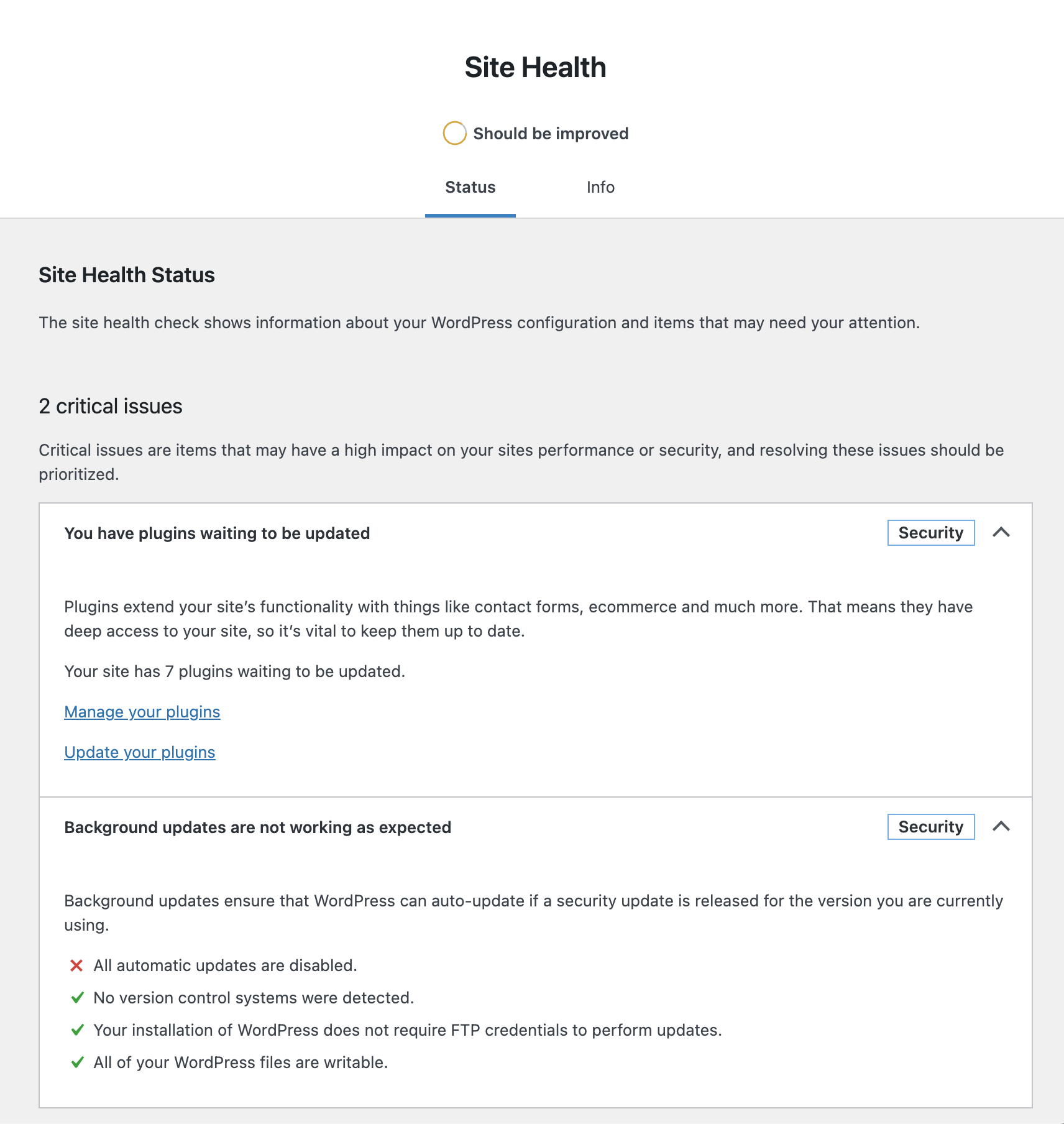
Gdy masz pewność, że wszystko działa zgodnie z oczekiwaniami, następnym krokiem jest aktualizacja wersji WordPress i wszystkich wymaganych wtyczek – a także motywów, których obecnie używasz.
Dobrym pomysłem jest również przejrzenie czcionek używanych w witrynie i usunięcie tych, które nie są już potrzebne. Może to pomóc zmniejszyć ilość danych, które należy załadować, co skutkuje szybszym czasem ładowania.
Odinstaluj nieużywane wtyczki i motywy
Krajobraz internetowy ewoluuje w szybkim tempie, a jeśli Twoja witryna jest dostępna online dłużej niż kilka lat, prawie na pewno zgromadziłeś wiele wtyczek i motywów, które nie są już potrzebne.
Na przykład wiele wtyczek, które były wcześniej używane do łączenia plików i optymalizowania wydajności witryny,przestało być przydatne ze względu na przyjęcie protokołu HTTP2.
Niektóre wtyczki przeznaczone do agregacji skryptów, leniwego ładowania i buforowania mogą mieć nawet odwrotny skutek,spowalniając Twoją witrynę.
Niektóre wtyczki mogą przechowywać dużo danych w pamięci podręcznej i dziennikach, co może wpływać na ilość miejsca na dysku i szybkość serwera. Aby tego uniknąć, należy regularnie usuwać niepotrzebne lub nieaktualne pliki pamięci podręcznej i dzienników ze swoich wtyczek. Jeśli używasz wtyczki buforującej, prawdopodobnie ma ona już opcję czyszczenia pamięci podręcznej. Używaj tego od czasu do czasu, aby zminimalizować spadek wydajności na serwerze.
Jeśli używasz wtyczki zabezpieczającej, powinieneś poważnie to przemyśleć – być może polegasz na fałszywym poczuciu bezpieczeństwa.Mamy ugruntowany pogląd na to, dlaczego wtyczki zabezpieczające nie są mądrym wyborem . W tym artykule wyjaśniono, jakie są problemy z używaniem wtyczek bezpieczeństwa i dlaczego o wiele bezpieczniej jest pracować z dostawcą hostingu WordPress, który zamiast tego jest w stanie zintegrować zabezpieczenia na poziomie serwera.
W Servebolt , oprócz zapewniania tego podejścia, oferujemy dwie zarządzane proaktywne usługi, Accelerated Domains i Servebolt CDN , które mogą wzmocnić bezpieczeństwo Twojej witryny. Są one zbudowane na bazie oferty Cloudflare Enterprise iznacznie zwiększą bezpieczeństwo Twojej witryny , a także poprawią jej wydajność.
Posiadanie szerokiego wyboru dostępnych motywów do przełączania może wydawać się przydatne, ale zbliżając się do limitu wykorzystania dysku, możesz zmniejszyć trochę tłuszczu i zachować tylko aktualny i niezbędny motyw dla swojej witryny. Może to również obejmować motywy potomne, których już nie używasz.
Zdecydowanie zaleca się całkowite odinstalowanie wszelkich wtyczek lub motywów, które nie są używane, zamiast po prostu je dezaktywować.Dezaktywowane wtyczki nadal zajmują miejsce na dysku twardym i mogą kolidować z innymi wtyczkami zainstalowanymi na serwerze. Niektóre źle zaprojektowane wtyczki mogą być wykorzystywane nawet wtedy, gdy są wyłączone. Ponieważ wyłączone wtyczki są rzadko aktualizowane, stanowi to poważne zagrożenie dla bezpieczeństwa.
Odinstalowanie wtyczki nie tylko zwalnia miejsce, ale także uruchamia haki dezinstalacyjne wtyczki, skutecznie usuwając jej ustawienia i inne niepotrzebne dane z bazy danych.
Skonfiguruj plik wp-config.php
Wtyczki WordPress często dodają fragmenty kodu do plikuwp-config.phpw celu skonfigurowania dowolnych ustawień. Jeśli nie używasz już określonej wtyczki, zalecamy całkowite usunięcie wszystkich jej ustawień z pliku wp-config.php .
Plikwp-config.phpjest niezbędnym elementem każdej instalacji WordPressa. Oprócz przechowywania informacji o bazie danych, takich jak nazwa bazy danych, nazwa użytkownika, hasło i host, ten plik umożliwia także administratorom określenie niestandardowych ustawień dla ich witryny WordPress.
Na przykład użytkownicy mogą konfigurować tajne klucze, konfigurować automatyczne aktualizacje i definiować domyślny język swojej witryny. Ponadto plikwp-config.phpmoże być również używany do debugowania witryn WordPress poprzez włączenie trybu debugowania i wyświetlanie komunikatów o błędach.
Ten plik konfiguracyjny jest przechowywany w folderze głównym Twojej witryny. Dostęp do plikuwp-config.phpmożna uzyskać za pośrednictwem klienta FTP, takiego jak FileZilla , ssh lub Menedżera plików hosta internetowego.
Ważne jest, aby pamiętać, że użytkownicy powinni modyfikować ten plik tylko wtedy, gdy dobrze rozumieją bazę kodu WordPress i potencjalny wpływ ich zmian .Nieprawidłowo skonfigurowane plikiwp-config.phpmogą powodować błędy, a nawet uniemożliwić dostęp do witryny.
Zalecamy wykonanie kopii zapasowej domyślnego plikuwp-config.phpi dodanie tylko niezbędnych soli i informacji o bazie danych. Wszelkie dodatkowe modyfikacje można wykonać po tym. Po usunięciu niepotrzebnych ustawień możesz dodać następujące ustawienia, aby jeszcze bardziej zoptymalizować witrynę:
- Zdefiniuj stałą WP_POST_REVISIONS : To ustawienie mówi WordPressowi, ile wersji Twoich postów ma zachować — możesz przywrócić jedną z tych wersji, jeśli coś pójdzie nie tak.Na przykład, jeśli chcesz zachować tylko trzy wersje każdego postu, możesz dodać następujący wiersz do plikuwp-config.php:
zdefiniuj('WP_POST_REVISIONS', 3);- Wyłącz zadania WordPress cron: WordPress cron uruchamia zestaw predefiniowanych zadań, takich jak sprawdzanie dostępności aktualizacji, za każdym razem, gdy odwiedzający otwiera Twoją witrynę.Jest to zawodne w witrynach o małym natężeniu ruchu i zapewnia znaczną poprawę wydajności w przypadku witryn o dużym natężeniu ruchu.
Zamiast polegać na cronie WordPress, zaleca się skonfigurowanie systemowych zadań cron do zarządzania zaplanowanymi zadaniami. Możesz wyłączyć WP_CRON, dodając następujący wiersz do plikuwp-config.php:
zdefiniuj („DISABLE_WP_CRON”, prawda);- Wyłącz tryb debugowania: WordPress ma wbudowany tryb debugowania, którego można użyć do rozwiązywania problemów.Konieczne jest wyłączenie go po debugowaniu, aby błędy nie były wyświetlane użytkownikom końcowym. Można to osiągnąć, dodając następujący wiersz do plikuwp-config.php:
zdefiniuj („WP_DEBUG”, fałsz);Zmodyfikuj plik.htaccess
Plik.htaccessw WordPress jest często modyfikowany przez różne wtyczki. Najlepiej jestzachować konfigurację tak minimalną, jak to możliwe, aby łatwiej było nią zarządzać.Posiadanie mniejszego pliku konfiguracyjnego zmniejsza również szanse na błędną konfigurację.
Większość zarządzanych usług hostingowych ma już zoptymalizowane ustawienia serwera pod kątem buforowania i kompresji plików statycznych. Dodanie dodatkowych ustawień konfiguracyjnych do pliku.htaccessmoże faktycznie spowolnić Twoją witrynę.
Zalecamy używanie domyślnego pliku WordPress.htaccesszarówno w przypadku instalacji na jednym, jak i na wielu serwerach. Jeśli musisz dodawać przekierowania i często edytujesz plik ręcznie, powinieneś rozważyć użycie wtyczek, takich jak 404 do 301 , Redirection , 301 Redirects , 404 Solution do przechowywania przekierowań w bazie danych. Takie postępowanie zapewnia lepszą kontrolę izmniejsza ryzyko popełnienia błędów w pliku.htaccess , które mogą spowodować awarię całej witryny.
Oczyść i zoptymalizuj swoją bazę danych
Bazy danych są istotną częścią Twojej witryny. Z biegiem czasu Twoja baza danych będzie gromadzić dane, które nie są już potrzebne lub pożądane – jest to prawie nieuniknione. W rezultacie Twoja witryna zacznie zwalniać, czas ładowania strony będzie się wydłużał, procedury eksportu i importu staną się trudniejsze, a do tego tworzenie kopii zapasowych prawdopodobnie potrwa znacznie dłużej.
Najczęstsze przyczyny rosnącej bazy danych to:
- Spamboty
- Pamięć podręczna
- Logi i dane analityczne
- Sesje
- Obrazy
- Nadmierna liczba stolików
- Duże metadane postów
Nawet jeśli w tej chwili nie masz problemów, warto rozważyć wdrożenie odpowiednich metod optymalizacji. Z pewnością poprawi to wydajność Twojej witryny i przyspieszy przepływ pracy w tworzeniu kopii zapasowych, a także ułatwi zarządzanie konserwacją.

Utrzymywanie baz danych w dobrym stanie może skrócić czas ładowania i prowadzić do lepszych rankingów SEO i ogólnej poprawy komfortu użytkowania. Twoja baza danych jest hostowana na twoim serwerze i możesz uzyskać do niej dostęp, logując się przez SSH i uruchamiając mysql -u <username> -p w terminalu. Możesz także użyć narzędzi, takich jak MySQL Workbench, aby uzyskać dostęp do swojej bazy danych na Servebolt . Po zalogowaniu możesz bezpiecznie usunąć tabele, które nie są już używane w celu przyspieszenia zapytań do bazy danych .
Możesz także użyć phpMyAdmin na Servebolt, aby zoptymalizować tabele. Zacznij od zalogowania się do phpMyAdmin . W przeglądzie tabeli przelicz statystyki tabeli; statystyki te służą do optymalizacji wydajności podczas odczytu i zapisu danych. Możesz go również użyć do optymalizacji wydajności bazy danych i przyspieszenia zapytań do bazy danych za pomocą indeksów .
Rozważ usunięcie nieużywanych danych, takich jak stare wersje postów, nieużywane tagi lub kategorie itp. Możesz to zrobić ręcznie lub użyć wtyczki, takiej jak WP-Sweep , która automatycznie wykrywa nadmiar treści i usuwa przestarzałe treści. Usuwanie wersji postów nie powinno być uważane za optymalizację wydajności. Każdy dostawca hostingu WordPress, który sugeruje inaczej, po prostu nie wie, jak uruchomić szybkie bazy danych. To powiedziawszy, jeśli nie używasz przechowywanych danych, nie ma również powodu, aby je przechowywać. Ta sama logika dotyczy plików multimedialnych, które przesyłasz w miarę upływu czasu, czasami w przypadku tymczasowych stron docelowych — dobrą praktyką jest pamiętanie o usuwaniu obrazów powiązanych z tymi plikami podczas usuwania stron (w tym w scenariuszach, w których usuwasz starą zawartość).
Usuń stare kopie zapasowe, pliki tymczasowe i inne wzdęcia
Czy robisz dodatkowe kopie zapasowe oprócz naszych codziennych bezpłatnych kopii zapasowych – świetnie!Nawyk tworzenia kopii zapasowych przed zastosowaniem jakichkolwiek zmian może w dłuższej perspektywie zaoszczędzić cenny czas i nerwy. Należy jednak usuwać stare kopie zapasowe, gdy staną się przestarzałe lub pobierać je do środowiska lokalnego, a następnie usuwać je z konta hostingowego, aby zwolnić miejsce.
Powinieneś zawsze przechowywać tylko jedną kopię zapasową swojej witryny na swoim serwerze.Podstawowa kopia zapasowa powinna być zawsze przechowywanapoza serwerem, najlepiej w więcej niż jednym miejscu.Jeśli masz więcej niż jedną kopię zapasową na swoim serwerze, powinieneś ją usunąć, aby zwolnić miejsce.
Możesz także mieć stare kopie zapasowe SQL, pliki ZIP lub inne duże pliki do pobrania na swoim serwerze. Jeśli kiedykolwiek będziesz musiał tymczasowo pracować nad plikiem, powinieneś użyć katalogu / tmp w systemie Linux - automatycznie usuwa pliki i katalogi, aby zwolnić miejsce.
Możesz to zrobić, logując się do swojego serwera przez SSH i wyszukując archiwa SQL i TAR, a następnie usuwając każde z nich indywidualnie. Na przykład, aby wyświetlić listę wszystkich plików SQL, uruchom następujące polecenie w terminalu:
znajdować . -nazwa „*.sql” -drukuj
Powinieneś takżewyszukać pliki o zbyt dużym rozmiarze w folderze przesyłania, zwykle większym niż 10 MB, i rozważyć ich skompresowanie lub zmianę rozmiaru.Możesz uruchomić następujące polecenie, aby znaleźć wszystkie pliki większe niż 10 MB:
znajdź ~/ -rozmiar +10MCzyszczenie wygasłych transjentów i innych danych tymczasowych to także dobry sposób na optymalizację bazy danych i zwolnienie miejsca na dysku.Użyj wtyczek, takich jak Transient Cleaner i Delete Expired Transients, aby śledzić pliki tymczasowe. Możesz usunąć tabele powiązane z usuniętymi wtyczkami, a także wpisywp_postmeta, które zostały osierocone z artykułów nadrzędnych po ich usunięciu.
Powinieneś równieżsprawdzić konta użytkowników w swojej witrynie.Jeśli masz zbędne konta lub znajdziesz konto, które nie było używane od dłuższego czasu, warto je usunąć. Zacznij od wyszukania kont pracowników, którzy już nie pracują w organizacji, a następnie przejdź do użytkowników, którzy zamieszczają spam w Twojej witrynie.
Usuń starszy kod
W Servebolt regularnie sprawdzamy wykorzystanie przestrzeni dyskowej klientów za pomocą analiz statystycznych, wraz z danymi, które uzyskujemy z przeglądów wydajności i rozwiązywania problemów, które przeprowadzamy, a wyniki tych badań pokazują, że jedną z najważniejszych przyczyn powolnego działania witryny jest nieefektywny kod .
Bardzo ważne jest, aby przejrzeć zewnętrzne skrypty pobierane przez Twoją witrynę i dokładnie je przeanalizować. Każdy zewnętrzny skrypt dodany do Twojej witryny może spowolnić działanie, dlatego ważne jest, aby używać tylko tych, które są absolutnie niezbędne.
Najczęstszym plikiem dziennika, który należy regularnie sprawdzać, jest ErrorLog, który można znaleźć w ~/logs/ErrorLog.Ten plik jest niezbędny, ponieważ rejestruje błędy występujące w Twojej witrynie, abyś mógł je zbadać i naprawić.
Podczas czyszczenia witryny należy przejrzeć dziennik błędów i powolne dzienniki MySQL, aby zidentyfikować wszelkie problemy i rozwiązać je indywidualnie. W wielu przypadkach problemy te można po prostu rozwiązać, upewniając się, że wtyczki i motywy są aktualizowane do najnowszych wersji.
Czasami jednak wygenerowany błąd może być nieistotny, ale może być rejestrowany tysiące razy dziennie, zwiększając rozmiar pliku error_log do kilku gigabajtów.
Przeczytaj artykuł z naszej bazy wiedzy, aby dowiedzieć się, jak znaleźć dziennik błędów, dziennik dostępu i dziennik powolnych zapytań w Servebolt . Przydatne może być również przeczytanie naszego artykułu na temat przeglądania i sprawdzania plików dziennika . Możesz także skorzystać z wtyczki Servebolt Optimizer– ma ona wbudowaną funkcję, która wyświetla listę wszystkich potencjalnych komunikatów o błędach dla Twojej witryny.
Zaktualizuj działania SEO swojej witryny
Należy pamiętać, że SEO to ciągły proces, który wymaga regularnej konserwacji. Po zakończeniu czyszczenia przestarzałych postów i stron dobrym pomysłem jest również przejrzenie tagów i kategorii.
Rozważ usunięcie wszelkich tagów lub kategorii, z którymi są powiązane mniej niż trzy posty , ponieważ te strony nie są preferowane przez wyszukiwarki i mogą zwiększać obciążenie serwera.
Następnie powinieneś przejść do naprawy uszkodzonych linków w swojej witrynie. Nie tylko szkodzą twojemu rankingowi SEO, ale także pogarszają wrażenia użytkownika. Możesz użyć narzędzi, takich jak Dead Link Checker , Broken Link Checker firmy Ahrefs i Dr. Link Check , aby znaleźć adresy URL, które powodują błędy. Ten proces może zająć trochę czasu, zwłaszcza jeśli masz dużą witrynę z dużą ilością treści
Regularnie przeglądając i optymalizując zawartość i strukturę witryny, możesz poprawić jej ogólną wydajność i zwiększyć widoczność w rankingach wyszukiwarek. Pamiętaj, że SEO nie jest procesem typu „ustaw i zapomnij”, ale ciągłym wysiłkiem, aby Twoja witryna była odpowiednia i użyteczna dla odbiorców.
Dodatkowe wskazówki i najlepsze praktyki
Po zakończeniu czyszczenia witryny ważne jest ustanowienie systemu, który pozwoli zachować jej organizację i porządek w przyszłości. Oto kilka wskazówek, które pomogą Ci zacząć:
- Uporządkuj swoje treści : używaj kategorii, tagów i menu do systematycznego organizowania treści.Pamiętaj, aby używać opisowych nazw folderów, aby ułatwić zarządzanie witryną i poruszanie się po niej.
- Zoptymalizuj pliki multimedialne , zwłaszcza jeśli witryna zawiera dużo obrazów i filmów.Rozważ użycie nowoczesnych formatów obrazu, takich jak WebP lub HEIC/HEIF, oraz nowszych kodeków wideo, takich jak AVIF. Te formaty mogą znacznie zmniejszyć rozmiar plików multimedialnych, oszczędzając miejsce na dysku i przepustowość oraz przyspieszając działanie witryny. Możesz bezproblemowo zoptymalizować swoje pliki multimedialne, korzystając z Servebolt CDN , bezpłatnej oferty Servebolt.
- Miej oko na liczbę wersji postów.Można to zrobić za pomocą funkcji kontroli wersji WordPress. Ta funkcja zapisuje kopię każdej wersji roboczej lub poprawki wprowadzonej do posta, umożliwiając łatwe porównywanie i cofanie zmian, jeśli to konieczne.
- Powinieneśusunąć nieużywane tagi i nieistotną treść , korzystając z wbudowanych narzędzi WordPress, takich jak strony zarządzania tagami i kategoriami.Te strony umożliwiają szybkie usuwanie nieużywanych lub nieistotnych tagów lub kategorii.
- Powinieneś równieżprzyjrzeć się bliżej niezatwierdzonym automatycznym szkicom.Sprawdź, czy nie ma niezatwierdzonych wersji roboczych i opublikuj je lub usuń w razie potrzeby, aby Twoja witryna była aktualna i aktualna.
- Zoptymalizuj swoje metadane i linki wewnętrzne, aby poprawić optymalizację witryny pod kątem wyszukiwarek.Upewnij się, że optymalizujesz metadane (tytuły, opisy itp.) i wewnętrzną strukturę linków, aby poprawić SEO swojej witryny.
W przypadku metadanych należy użyć docelowego słowa kluczowego w każdym elemencie i przestrzegać zalecanych limitów długości dla każdego elementu: 60 znaków dla tagu tytułu, 155 znaków dla metaopisu, 3-5 słów dla adresu URL i 70 znaków dla tagów nagłówka. W przypadku linkowania wewnętrznego użyj opisowego tekstu zakotwiczenia, który pasuje do tematu strony docelowej.
Możesz korzystać z różnych wtyczek i oprogramowania, które pomogą Ci zoptymalizować metadane i linkowanie wewnętrzne. Na przykład możesz użyć Yoast SEO lub Rank Math do edycji metadanych i uzyskania sugestii dotyczących ulepszeń. Możesz także użyć Google Search Console do monitorowania wydajności SEO swojej witryny i identyfikowania obszarów wymagających poprawy.
- Przechowuj swoje dane w pamięci podręcznej i korzystaj z CDN: Nowoczesne algorytmy buforowania i sieci dostarczania treści (CDN) mogą radykalnie skrócić czas ładowania Twojej witryny, zwłaszcza w przypadku użytkowników znajdujących się daleko od Twojego serwera.Jeśli jeszcze nie korzystasz z CDN, zdecydowanie powinieneś przestawić się na korzystanie z tego rodzaju rozwiązania.
Accelerated Domains Servebolt to kompleksowa zapora ogniowa, CDN i narzędzie do optymalizacji obrazu.Może zapewnić znaczny wzrost wydajności Twojej witryny dzięki wykorzystaniu przetwarzania brzegowego i zaawansowanych technik buforowania. Porozmawiaj z ekspertem, aby dowiedzieć się więcej!
Raport po akcji
Poświęcenie czasu na regularną konserwację witryny może wydawać się stosunkowo nieistotnym zadaniem, ale jest warte wysiłku. Usuwając nieużywany i przestarzały kod, wtyczki i inne elementy, które nie są już potrzebne, możesz poprawić szybkość, niezawodność i ogólne wrażenia użytkownika witryny.
Postępując zgodnie ze wskazówkami i najlepszymi praktykami omówionymi w tym artykule, możesz zapewnić, że Twoja witryna WordPress pozostanie w najlepszym stanie i zapewni użytkownikom wyjątkowe wrażenia.
W Servebolt rozumiemy znaczenie czystej i zoptymalizowanej strony internetowej, a nasze usługi hostingowe mają na celu pomóc Ci to osiągnąć. Dzięki naszym błyskawicznym serwerom, zaawansowanym sieciom dostarczania treści i najnowocześniejszym funkcjom bezpieczeństwa zapewniamy wszystko, czego potrzebujesz, aby Twoja witryna działała płynnie. Po co więc czekać? Przejdź na Servebolt, aby uzyskać najlepszą możliwą jakość hostingu WordPress.
